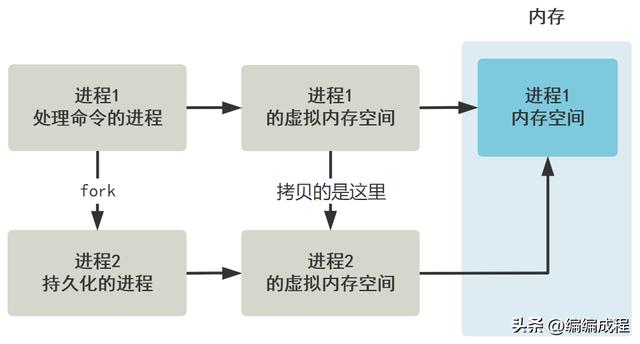我们在编辑一篇文章的时候,会根据文章的标题或重点来设置不同的字体,不仅可以使文章内容整体更加整洁美观,还可以突出文章的重点,让我们阅读起来更加方便。大家都知道在编辑Word的时候如何更改字体,但是如果是换成PDF文件,那很多人就不知道如何修改了。今天我们就主要来学习一下如何修改PDF文件的字体。

PDF文件作为版式文档格式,不同于Word这种流式文档,是不能直接流畅编辑的。想要编辑修改PDF文件,我们就需要借助专业的PDF工具。金闪PDF编辑器作为一个专业的PDF编辑器,器功能齐全,有移动端安卓版本和IOS版本,PC端Windows版本。我们可以通过金闪PDF编辑器,

为什么要选择金闪PDF编辑器:
功能齐全:PDF编辑、PDF阅读、PDF添加注释、PDF添加水印、PDF加密解密、PDF添加水印、PDF转换(PDF转Word、Excel、PPT、图片)、PDF合并、PDF拆分、PDF创建、PDF添加签名、文本识别(OCR)、PDF页面管理(PDF页面添加、删除、提取、旋转、替换、交换顺序)、PDF关键词查找、PDF打印或分享等等。
极简:界面简洁无广告,操作简单;
福利:Windows端超长免费试用期限(新用户30天免费试用),全平台价格最实惠。
如何更改PDF文件中的字体?
金闪PDF编辑器Windows端修改PDF文件字体操作步骤:
步骤一:下载安装应用程序
搜索金闪PDF编辑器,或点击amindpdf.cn到金闪PDF编辑器官网,在官网下载正版金闪PDF编辑器并打开;
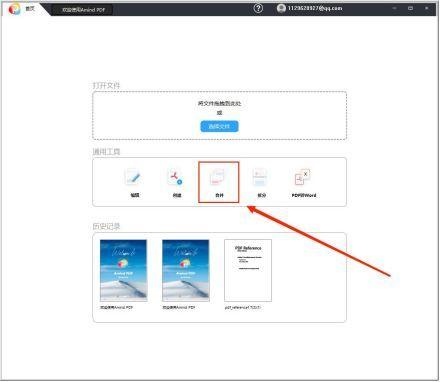
步骤二:打开需要编辑的PDF文件
在金闪PDF编辑器首页点击【选择文件】按钮,打开本地需要修改的PDF文件,打开文件后,默认界面为PDF编辑界面;
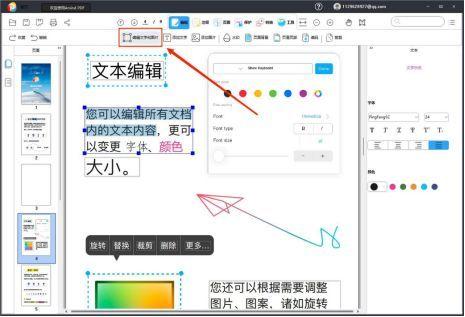
步骤三:编辑修改PDF文本字体
在PDF编辑界面,可编辑文本会显示在文本框内,可以直接点击选中需要修改的PDF文本,再在右侧修改文本字体、字号或颜色等。
以上就是金闪PDF编辑器编辑修改PDF文本字体的操作步骤,操作简单便捷,耗时少,只需简单三步,就可以快速修改PDF文本字体,不仅如此,还可以给PDF文件添加新文本或图片等等。
想要了解更多有关金闪PDF编辑器的其他功能,可以到金闪PDF官网查询,Windows端新用户注册即可免费试用30天,还在等什么呢?赶紧去下载使用吧!

金闪PDF编辑器手机修改PDF文件字体操作步骤:
步骤一:安装应用程序
在手机或平板的应用商店搜索【金闪PDF编辑器】下载安装金闪PDF编辑器,也可以在金闪PDF官网下载。
步骤二:打开需要编辑的PDF文件
下载安装完毕,打开应用,在首页的【文件】里面找到需要编辑的PDF文件打开;

步骤三:更改PDF文本字体
打开文件后,点击页面底部【编辑】按钮,到PDF文本编辑界面,可以直接选中文本,修改文本颜色、字体、字号和段落等等。